Heim >Software-Tutorial >Computer Software >Wie drucke ich Webinhalte im Edge-Browser? So drucken Sie Webinhalte im Edge-Browser
Wie drucke ich Webinhalte im Edge-Browser? So drucken Sie Webinhalte im Edge-Browser
- WBOYWBOYWBOYWBOYWBOYWBOYWBOYWBOYWBOYWBOYWBOYWBOYWBnach vorne
- 2024-03-15 14:46:06895Durchsuche
Der
php-Editor Strawberry zeigt Ihnen, wie Sie Webinhalte im Edge-Browser drucken. Der Edge-Browser ist der Browser, der mit dem Windows-System geliefert wird und einfach und benutzerfreundlich ist. Um Webinhalte zu drucken, öffnen Sie einfach die Webseite, die Sie drucken möchten, klicken Sie auf die Menüschaltfläche in der oberen rechten Ecke des Browsers, wählen Sie die Option „Drucken“, passen Sie die Druckeinstellungen an und klicken Sie auf die Schaltfläche „Drucken“, um den Druckvorgang abzuschließen. Mit einfachen Vorgängen können Sie den Inhalt der Webseite ganz einfach ausdrucken, um ihn einfach anzusehen und zu speichern.
Einführung in die Methode zum Drucken von Webinhalten im Edge-Browser:
1. Rufen Sie die Software auf und klicken Sie oben auf der Seite auf die Schaltfläche mit den drei Punkten.
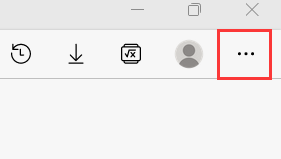
2. Wählen Sie „Drucken“ im unten angegebenen Optionsmenü.
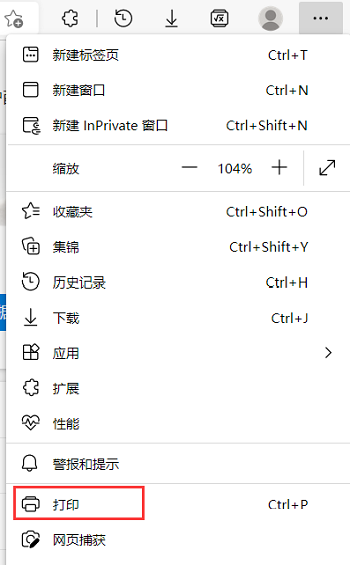
3. Auf der Seite öffnet sich ein Fenster. Klicken Sie in der unteren linken Ecke auf „Drucken“.
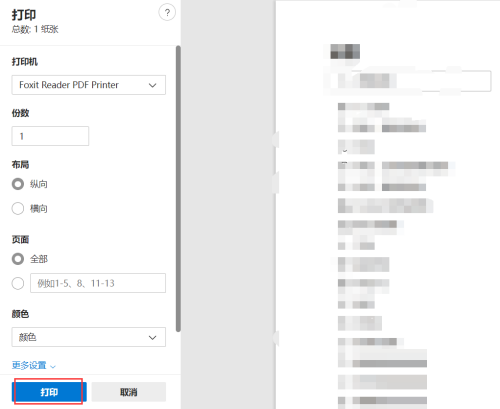
Das obige ist der detaillierte Inhalt vonWie drucke ich Webinhalte im Edge-Browser? So drucken Sie Webinhalte im Edge-Browser. Für weitere Informationen folgen Sie bitte anderen verwandten Artikeln auf der PHP chinesischen Website!
In Verbindung stehende Artikel
Mehr sehen- So stellen Sie den Excel-Zoomdruck ein
- Warum funktioniert der Drucker nicht?
- Was bedeutet die Druckeranzeige, die einen Benutzereingriff erfordert?
- Erfahren Sie, wie Sie den Edge-Browser zwangsweise deinstallieren
- Wie lösche ich Cache-Daten des Edge-Browsers? Und wie lösche ich den Browser-Cache auf Ihrem Computer?

